2017.5 OPEL ASTRA K phone
[x] Cancel search: phonePage 192 of 511

190Informačný systémPoznámky
Video je možné prehrávať jedine pri
zatiahnutej parkovacej brzde.
Funkčné tlačidlá
Pozastavenie prehrávania
Výberom = pozastavíte prehrávanie.
Výberom l prehrávanie obnovíte.
Preskočenie na predchádzajúci alebo
nasledujúci súbor
Výberom t alebo v prehráte
predchádzajúce respektíve
nasledujúce video.
Alternatívne môžete otočením
MENU preskočiť na predchádzajúce
alebo nasledujúce video súbory.
Rýchle pretáčanie dopredu alebo
dozadu
Dotykom na a podržaním tlačidla t
alebo v pretočíte stopu rýchlo
dozadu alebo dopredu.
Alternatívne presuňte posuvník na
lište s časom.
Menu videaAk chcete zobraziť ponuku videa,
vyberte MENU v interakčnej
výberovej lište.
Použitie aplikácií pre inteligentný telefón
Aplikácie projekcie telefónu Apple
CarPlay™ a Android™ Auto
zobrazujú vybrané aplikácie z vášho
smartfónu na obrazovke
informačného systému a umožňujú
ovládať ich priamo pomocou
ovládacích prvkov informačného
systému.Overte si u výrobcu vášho zariadenia,
či je táto funkcia kompatibilná s vaším
smartfónom a či je táto aplikácia
dostupná v krajine, v ktorej žijete.
Príprava smartfónu
Telefón so systémom Android:
Prevezmite aplikáciu Android Auto do
svojho smartfónu zo služby Google
Play™ Store.
iPhone ®
: Aktivujte funkciu Siri ®
v
smartfóne.
Aktivácia projekcie telefónu v
ponuke nastavení
Stlačením ; zobrazte domovskú
obrazovku a potom vyberte možnosť NASTAVENIA .
Posúvajte sa cez zoznam na
možnosť Apple CarPlay alebo
Android Auto na zobrazenie
podriadenej ponuky.
Uistite sa že príslušná aplikácia je
aktivovaná.
Ak chcete zobraziť zoznam všetkých
zariadení registrovaných pre túto
funkciu, zvoľte možnosť Manage
Devices .
Page 253 of 511
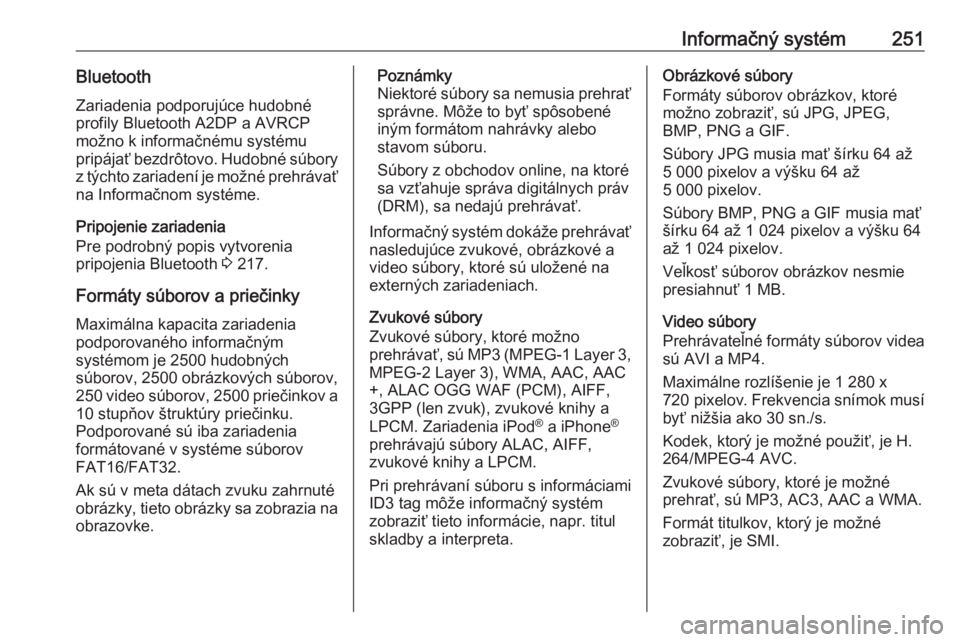
Informačný systém251BluetoothZariadenia podporujúce hudobné
profily Bluetooth A2DP a AVRCP
možno k informačnému systému
pripájať bezdrôtovo. Hudobné súbory
z týchto zariadení je možné prehrávať na Informačnom systéme.
Pripojenie zariadenia
Pre podrobný popis vytvorenia
pripojenia Bluetooth 3 217.
Formáty súborov a priečinky
Maximálna kapacita zariadenia
podporovaného informačným
systémom je 2500 hudobných
súborov, 2500 obrázkových súborov,
250 video súborov, 2500 priečinkov a 10 stupňov štruktúry priečinku.
Podporované sú iba zariadenia
formátované v systéme súborov
FAT16/FAT32.
Ak sú v meta dátach zvuku zahrnuté
obrázky, tieto obrázky sa zobrazia na
obrazovke.Poznámky
Niektoré súbory sa nemusia prehrať správne. Môže to byť spôsobené
iným formátom nahrávky alebo
stavom súboru.
Súbory z obchodov online, na ktoré
sa vzťahuje správa digitálnych práv
(DRM), sa nedajú prehrávať.
Informačný systém dokáže prehrávať
nasledujúce zvukové, obrázkové a
video súbory, ktoré sú uložené na
externých zariadeniach.
Zvukové súbory
Zvukové súbory, ktoré možno
prehrávať, sú MP3 (MPEG-1 Layer 3,
MPEG-2 Layer 3), WMA, AAC, AAC
+, ALAC OGG WAF (PCM), AIFF, 3GPP (len zvuk), zvukové knihy a
LPCM. Zariadenia iPod ®
a iPhone ®
prehrávajú súbory ALAC, AIFF,
zvukové knihy a LPCM.
Pri prehrávaní súboru s informáciami
ID3 tag môže informačný systém
zobraziť tieto informácie, napr. titul
skladby a interpreta.Obrázkové súbory
Formáty súborov obrázkov, ktoré možno zobraziť, sú JPG, JPEG,
BMP, PNG a GIF.
Súbory JPG musia mať šírku 64 až
5 000 pixelov a výšku 64 až
5 000 pixelov.
Súbory BMP, PNG a GIF musia mať
šírku 64 až 1 024 pixelov a výšku 64
až 1 024 pixelov.
Veľkosť súborov obrázkov nesmie
presiahnuť 1 MB.
Video súbory
Prehrávateľné formáty súborov videa
sú AVI a MP4.
Maximálne rozlíšenie je 1 280 x
720 pixelov . Frekvencia snímok musí
byť nižšia ako 30 sn./s.
Kodek, ktorý je možné použiť, je H.
264/MPEG-4 AVC.
Zvukové súbory, ktoré je možné
prehrať, sú MP3, AC3, AAC a WMA.
Formát titulkov, ktorý je možné
zobraziť, je SMI.
Page 258 of 511

256Informačný systémPoužitie aplikácií preinteligentný telefón
Projekcia telefónuAplikácie projekcie telefónu Apple
CarPlay™ a Android™ Auto
zobrazujú vybrané aplikácie z vášho
smartfónu na obrazovke
informačného systému a umožňujú
ovládať ich priamo pomocou
ovládacích prvkov informačného
systému.
Overte si u výrobcu vášho zariadenia,
či je táto funkcia kompatibilná s vaším
smartfónom a či je táto aplikácia
dostupná v krajine, v ktorej žijete.
Príprava smartfónu
Telefón so systémom Android:
Prevezmite aplikáciu Android Auto do svojho smartfónu zo služby Google
Play™ Store.
iPhone: Aktivujte funkciu Siri ®
v
smartfóne.Aktivácia projekcie telefónu v ponuke
nastavení
Stlačením ; zobrazte domovskú
obrazovku, a potom vyberte možnosť NASTAVENIA .
Posúvajte sa cez zoznam na možnosť Apple CarPlay alebo
Android Auto .
Uistite sa že príslušná aplikácia je
aktivovaná.
Pripojenie mobilného telefónu
Pripojte smartfón k portu USB 3 187.
Spustenie projekcie telefónu
Ak chcete spustiť funkciu projekcie
telefónu, stlačte tlačidlo ;, a potom
vyberte možnosť ZRKADLENIE.
Poznámky
Ak je aplikácia rozpoznaná
Informačným systémom, ikona
aplikácie sa môže zmeniť na
Apple CarPlay alebo Android Auto .
Na spustenie tejto funkcie môžete
alternatívne na niekoľko sekúnd
stlačiť a podržať tlačidlo ;.Zobrazená obrazovka projekcie
telefónu závisí od vášho smartfónu a
verzie softvéru.
Návrat na obrazovku Informačného
systému
Stlačte ;.
BringGo BringGo je navigačná aplikácia
poskytujúca vyhľadávanie polohy,
zobrazovanie máp a navádzanie po
trase.
Prevzatie aplikácie
Skôr ako budete môcť aplikáciu
BringGo ovládať pomocou
ovládacích prvkov a ponúk
informačného systému, daná
aplikácia musí byť nainštalovaná v
smartfóne.
Prevezmite aplikáciu zo služby App
Store ®
alebo Google Play Store.
Aktivácia projekcie telefónu v ponuke
nastavení
Stlačením ; zobrazte domovskú
obrazovku, a potom vyberte možnosť NASTAVENIA .
Page 272 of 511
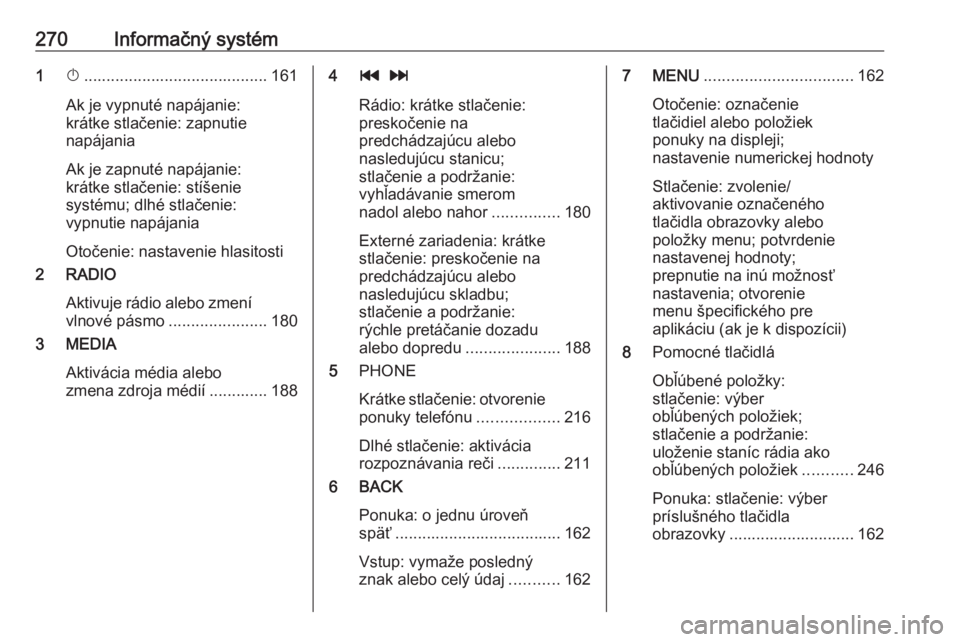
270Informačný systém1X......................................... 161
Ak je vypnuté napájanie:
krátke stlačenie: zapnutie
napájania
Ak je zapnuté napájanie:
krátke stlačenie: stíšenie
systému; dlhé stlačenie:
vypnutie napájania
Otočenie: nastavenie hlasitosti
2 RADIO
Aktivuje rádio alebo zmení
vlnové pásmo ......................180
3 MEDIA
Aktivácia média alebo
zmena zdroja médií ............. 1884 t v
Rádio: krátke stlačenie: preskočenie na
predchádzajúcu alebo
nasledujúcu stanicu;
stlačenie a podržanie:
vyhľadávanie smerom
nadol alebo nahor ...............180
Externé zariadenia: krátke
stlačenie: preskočenie na
predchádzajúcu alebo
nasledujúcu skladbu;
stlačenie a podržanie:
rýchle pretáčanie dozadu
alebo dopredu .....................188
5 PHONE
Krátke stlačenie: otvorenie ponuky telefónu ..................216
Dlhé stlačenie: aktivácia
rozpoznávania reči ..............211
6 BACK
Ponuka: o jednu úroveň
späť ..................................... 162
Vstup: vymaže posledný
znak alebo celý údaj ...........1627 MENU ................................. 162
Otočenie: označenie
tlačidiel alebo položiek
ponuky na displeji;
nastavenie numerickej hodnoty
Stlačenie: zvolenie/
aktivovanie označeného
tlačidla obrazovky alebo
položky menu; potvrdenie
nastavenej hodnoty;
prepnutie na inú možnosť
nastavenia; otvorenie
menu špecifického pre
aplikáciu (ak je k dispozícii)
8 Pomocné tlačidlá
Obľúbené položky:
stlačenie: výber
obľúbených položiek;
stlačenie a podržanie:
uloženie staníc rádia ako
obľúbených položiek ...........246
Ponuka: stlačenie: výber
príslušného tlačidla
obrazovky ............................ 162
Page 275 of 511
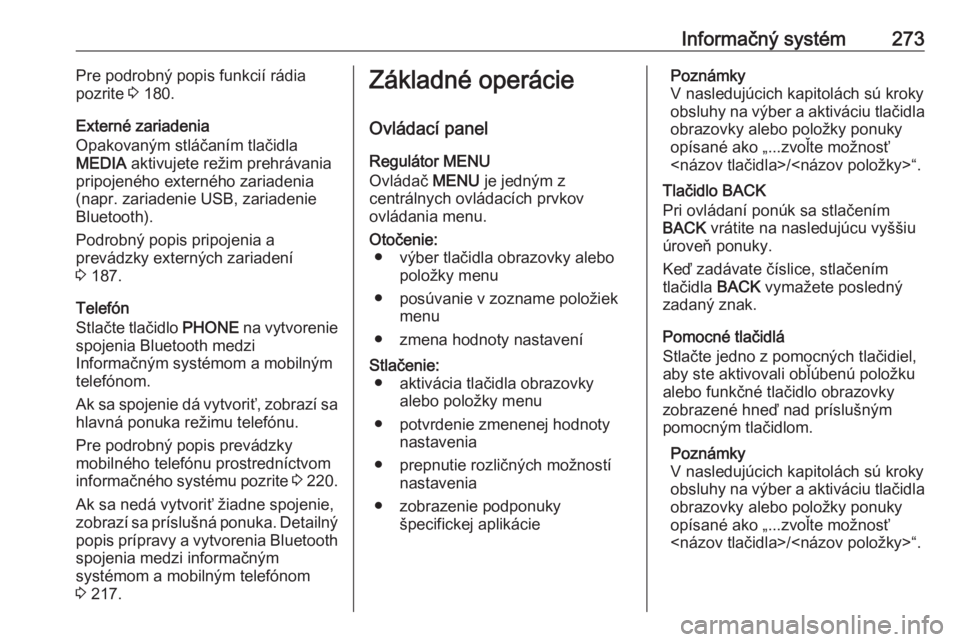
Informačný systém273Pre podrobný popis funkcií rádia
pozrite 3 180.
Externé zariadenia
Opakovaným stláčaním tlačidla
MEDIA aktivujete režim prehrávania
pripojeného externého zariadenia
(napr. zariadenie USB, zariadenie
Bluetooth).
Podrobný popis pripojenia a
prevádzky externých zariadení
3 187.
Telefón
Stlačte tlačidlo PHONE na vytvorenie
spojenia Bluetooth medzi
Informačným systémom a mobilným
telefónom.
Ak sa spojenie dá vytvoriť, zobrazí sa hlavná ponuka režimu telefónu.
Pre podrobný popis prevádzky
mobilného telefónu prostredníctvom
informačného systému pozrite 3 220.
Ak sa nedá vytvoriť žiadne spojenie,
zobrazí sa príslušná ponuka. Detailný popis prípravy a vytvorenia Bluetooth spojenia medzi informačným
systémom a mobilným telefónom
3 217.Základné operácie
Ovládací panelRegulátor MENU
Ovládač MENU je jedným z
centrálnych ovládacích prvkov
ovládania menu.Otočenie: ● výber tlačidla obrazovky alebo položky menu
● posúvanie v zozname položiek menu
● zmena hodnoty nastaveníStlačenie: ● aktivácia tlačidla obrazovky alebo položky menu
● potvrdenie zmenenej hodnoty nastavenia
● prepnutie rozličných možností nastavenia
● zobrazenie podponuky špecifickej aplikáciePoznámky
V nasledujúcich kapitolách sú kroky
obsluhy na výber a aktiváciu tlačidla
obrazovky alebo položky ponuky
opísané ako „...zvoľte možnosť
Tlačidlo BACK
Pri ovládaní ponúk sa stlačením
BACK vrátite na nasledujúcu vyššiu
úroveň ponuky.
Keď zadávate číslice, stlačením
tlačidla BACK vymažete posledný
zadaný znak.
Pomocné tlačidlá
Stlačte jedno z pomocných tlačidiel,
aby ste aktivovali obľúbenú položku
alebo funkčné tlačidlo obrazovky zobrazené hneď nad príslušným
pomocným tlačidlom.
Poznámky
V nasledujúcich kapitolách sú kroky
obsluhy na výber a aktiváciu tlačidla
obrazovky alebo položky ponuky
opísané ako „...zvoľte možnosť
Page 285 of 511
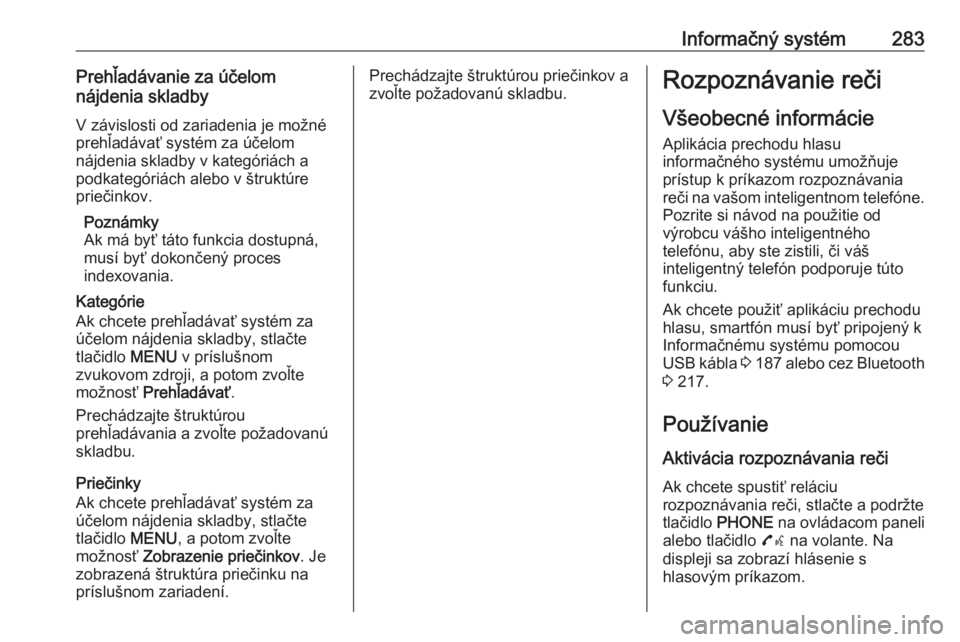
Informačný systém283Prehľadávanie za účelom
nájdenia skladby
V závislosti od zariadenia je možné
prehľadávať systém za účelom
nájdenia skladby v kategóriách a podkategóriách alebo v štruktúre
priečinkov.
Poznámky
Ak má byť táto funkcia dostupná,
musí byť dokončený proces
indexovania.
Kategórie
Ak chcete prehľadávať systém za
účelom nájdenia skladby, stlačte
tlačidlo MENU v príslušnom
zvukovom zdroji, a potom zvoľte
možnosť Prehľadávať .
Prechádzajte štruktúrou
prehľadávania a zvoľte požadovanú
skladbu.
Priečinky
Ak chcete prehľadávať systém za
účelom nájdenia skladby, stlačte
tlačidlo MENU, a potom zvoľte
možnosť Zobrazenie priečinkov . Je
zobrazená štruktúra priečinku na
príslušnom zariadení.Prechádzajte štruktúrou priečinkov a
zvoľte požadovanú skladbu.Rozpoznávanie reči
Všeobecné informácie Aplikácia prechodu hlasu
informačného systému umožňuje
prístup k príkazom rozpoznávania
reči na vašom inteligentnom telefóne.
Pozrite si návod na použitie od
výrobcu vášho inteligentného
telefónu, aby ste zistili, či váš
inteligentný telefón podporuje túto
funkciu.
Ak chcete použiť aplikáciu prechodu
hlasu, smartfón musí byť pripojený k
Informačnému systému pomocou
USB kábla 3 187 alebo cez Bluetooth
3 217.
Používanie Aktivácia rozpoznávania reči
Ak chcete spustiť reláciu
rozpoznávania reči, stlačte a podržte
tlačidlo PHONE na ovládacom paneli
alebo tlačidlo 7w na volante. Na
displeji sa zobrazí hlásenie s
hlasovým príkazom.
Page 287 of 511
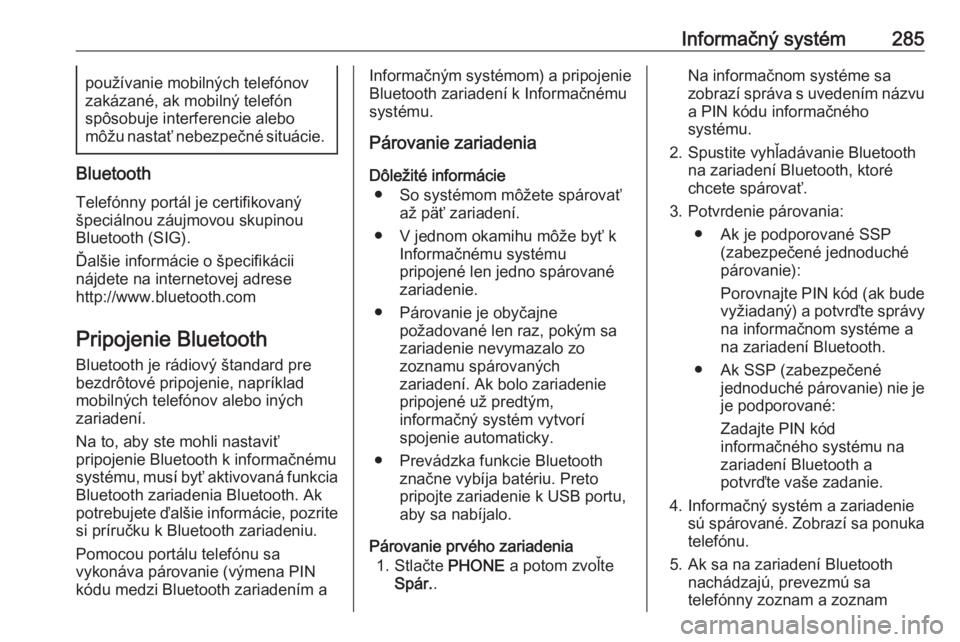
Informačný systém285používanie mobilných telefónov
zakázané, ak mobilný telefón
spôsobuje interferencie alebo
môžu nastať nebezpečné situácie.
Bluetooth
Telefónny portál je certifikovaný
špeciálnou záujmovou skupinou
Bluetooth (SIG).
Ďalšie informácie o špecifikácii
nájdete na internetovej adrese
http://www.bluetooth.com
Pripojenie Bluetooth
Bluetooth je rádiový štandard pre
bezdrôtové pripojenie, napríklad
mobilných telefónov alebo iných
zariadení.
Na to, aby ste mohli nastaviť
pripojenie Bluetooth k informačnému
systému, musí byť aktivovaná funkcia
Bluetooth zariadenia Bluetooth. Ak
potrebujete ďalšie informácie, pozrite
si príručku k Bluetooth zariadeniu.
Pomocou portálu telefónu sa
vykonáva párovanie (výmena PIN
kódu medzi Bluetooth zariadením a
Informačným systémom) a pripojenie Bluetooth zariadení k Informačnému
systému.
Párovanie zariadenia
Dôležité informácie ● So systémom môžete spárovať až päť zariadení.
● V jednom okamihu môže byť k Informačnému systému
pripojené len jedno spárované
zariadenie.
● Párovanie je obyčajne požadované len raz, pokým sa
zariadenie nevymazalo zo
zoznamu spárovaných
zariadení. Ak bolo zariadenie
pripojené už predtým,
informačný systém vytvorí
spojenie automaticky.
● Prevádzka funkcie Bluetooth značne vybíja batériu. Preto
pripojte zariadenie k USB portu, aby sa nabíjalo.
Párovanie prvého zariadenia 1. Stlačte PHONE a potom zvoľte
Spár. .Na informačnom systéme sa
zobrazí správa s uvedením názvu
a PIN kódu informačného
systému.
2. Spustite vyhľadávanie Bluetooth na zariadení Bluetooth, ktoré
chcete spárovať.
3. Potvrdenie párovania: ● Ak je podporované SSP (zabezpečené jednoduché
párovanie):
Porovnajte PIN kód (ak bude
vyžiadaný) a potvrďte správy na informačnom systéme a
na zariadení Bluetooth.
● Ak SSP (zabezpečené jednoduché párovanie) nie jeje podporované:
Zadajte PIN kód
informačného systému na zariadení Bluetooth a
potvrďte vaše zadanie.
4. Informačný systém a zariadenie sú spárované. Zobrazí sa ponukatelefónu.
5. Ak sa na zariadení Bluetooth nachádzajú, prevezmú sa
telefónny zoznam a zoznam
Page 288 of 511

286Informačný systémhovorov do informačného
systému. Ak je to potrebné,
potvrďte príslušnú správu na
vašom inteligentnom telefóne.
Poznámky
Ak má Informačný systém prečítať
kontakty, tieto musia byť uložené v
pamäti príslušného mobilného
telefónu.
Párovanie ďalšieho zariadenia
Stlačte PHONE , prechádzajte
zoznamom a vyberte Zariadenia
Bluetooth .
Stlačte tlačidlo Prid. na spustenie
procesu párovania ďalšieho
zariadenia.
Pokračujte od kroku 2, „Párovanie
prvého zariadenia“ (pozrite vyššie).
Pripojenie spárovaného
zariadenia
Stlačte PHONE , prechádzajte
zoznamom a vyberte Zariadenia
Bluetooth .
Označte požadované zariadenie a
zvoľte možnosť Pripoj..V prípade potreby sa odpojí aktuálne
pripojené zariadenie. Zvolené
zariadenie je pripojené.
Odpojenie zariadenia
Stlačte PHONE , prechádzajte
zoznamom a vyberte Zariadenia
Bluetooth .
Označte aktuálne pripojené
zariadenie a zvoľte možnosť Odpojiť.
Toto zariadenie sa odpojí.
Vymazanie zariadeniaStlačte PHONE , prechádzajte
zoznamom a vyberte Zariadenia
Bluetooth .
Označte zariadenie, ktoré chcete
vymazať zo zoznamu zariadení, a
zvoľte možnosť Odstrániť.
Zariadenie sa odpojí.Núdzové volanie9 Varovanie
Nastavené pripojenie nie je možné
zaručiť v každom prípade. Z toho
dôvodu sa nespoliehajte výhradne na mobilný telefón, ak ide o
životne dôležitú komunikáciu
(napr. núdzové volanie pre
záchrannú službu).
V niektorých sietiach môže byť
nutné mať platnú kartu SIM
správne vloženú do mobilného
telefónu.
9 Varovanie
Nezabudnite, že volať a prijímať
hovory s mobilným telefónom
môžete iba vtedy, keď je v oblasti
s dostatočne silným signálom. Za
istých okolností núdzové volania
nemôžete uskutočniť v
ktorejkoľvek mobilnej sieti; je
možné, že určité aktívne sieťové
a/alebo telefónne služby